手机里的消息提示功能,是不是有时候让你觉得就像是被施了魔法,悄无声息地溜走了?别急,今天就来手把手教你如何开启安卓系统的消息提示,让你的手机重新变得“健谈”起来!
微信消息提示:开启小秘籍
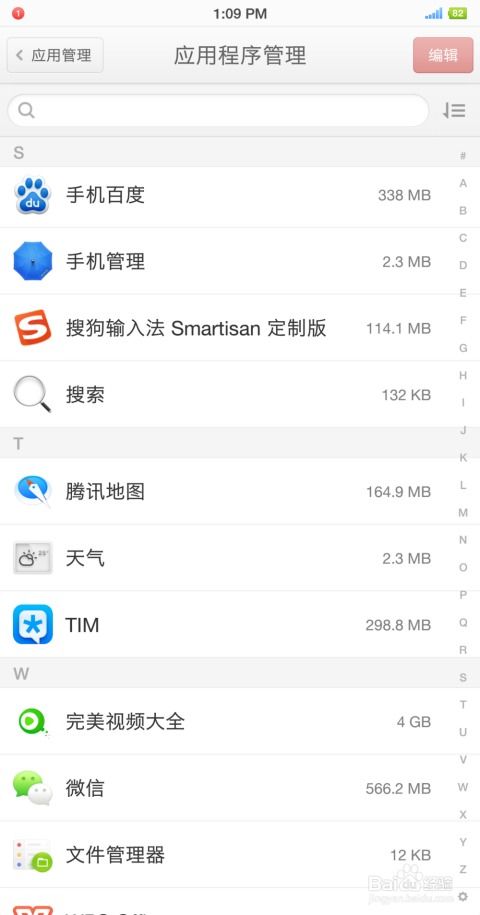
微信,作为我们日常沟通的重要伙伴,消息提示功能自然不能马虎。下面,就让我带你一步步开启微信的消息提示吧!
1. 找到设置:打开微信,点击右下角的“我”,然后进入“设置”。
2. 进入消息通知:在设置页面,找到“新消息提醒”,点击进入。
3. 开启通知:在这里,你可以看到“接收新消息通知”的选项,确保它已经开启。接下来,你可以根据自己的喜好,开启“提示音”和“振动”功能。
QQ消息提示:解锁新技能
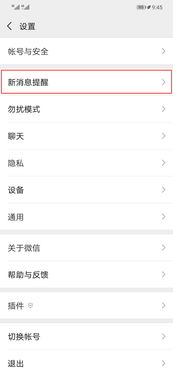
QQ,年轻人的社交神器,消息提示同样重要。下面,我们就来解锁QQ消息提示的开启技能。
1. 检查通知设置:进入QQ,点击右下角的“我”,然后进入“设置”。
2. 消息通知设置:在设置页面,找到“消息通知设置”,确保消息通知开关是打开状态。
3. 个性化设置:根据你的需求,你可以设置消息通知的方式、声音等。
安卓系统通知:全面开启
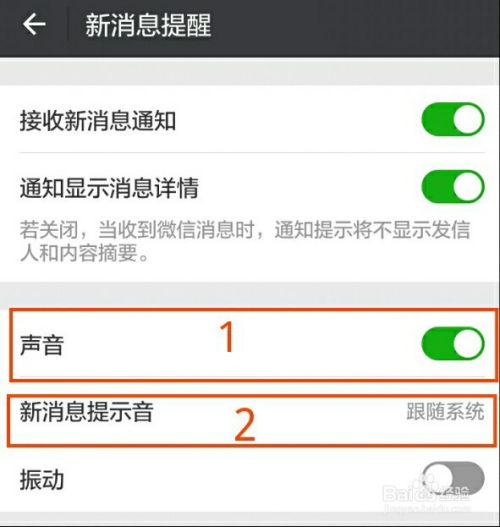
除了微信和QQ,安卓系统的通知功能也需要全面开启,才能让你不错过任何重要消息。
1. 打开设置:点击手机屏幕下方的“设置”图标。
2. 通知中心:在设置页面,找到“通知中心”或“应用通知管理”。
3. 允许通知:在这里,你可以看到所有已安装的应用,找到微信、QQ等应用,确保它们的通知权限是开启状态。
后台运行,消息不遗漏
有时候,应用会自动退出,导致消息无法及时接收。为了解决这个问题,我们可以开启应用的后台运行。
1. 安全中心:打开手机的安全中心或隐私保护中心。
2. 后台管理:确保微信保持后台联网、后台自启、后台运行。
微信7.0.0及以上版本:声音/振动设置新变化
安卓手机微信7.0.0新版本中对新消息通知的声音/振动设置做了修改,对于手机系统为安卓8.0及以上的用户,声音/振动开关将不能直接修改设置,会被分为两个设置入口:“新消息系统通知”和“语音视频通话邀请”。
1. 语音视频通话邀请:点击微信“我”打开“设置”,点击“新消息提醒”,点击开启“接收语音和视频通话邀请通知”,点击下方“语音和视频通话邀请”。
2. 新消息系统通知:在“新消息提醒”界面开启“接收新消息通知”后,在下方可看到“新消息系统通知”设置入口,点击进入,可根据自己的需求开启“提示音”和“振动”。
手机QQ消息提示音开启方法
手机QQ消息怎么开启提示音?QQ是一款很多人都在使用的聊天软件,我们在QQ上与好友进行聊天的时候可以发文字、发语音,当我们发消息过去后在等朋友回消息过来的途中;如果在做其他的事情就可能不知道朋友有没有发消息过来,这就可能会错过回消息的时机。为了避免我们总是错过回复朋友的消息,我们可以去QQ的设置里面开启消息提示音,这样就可以及时回复消息了。
1. 找到手机上的QQ:然后再点击打开它,随后登录自己的账号进入聊天页面,然后再接着从左往右滑动屏幕。
2. 进入设置:然后来到如下的页面后再继续点击进入列表里面的“设置”选项。
3. 消息通知设置:然后我们再来到设置的界面找到“消息通知”按钮,随后再点击打开。
4. 声音设置:打开以后再接着点击“声音”选项;这个时候进入声音的页面后就能看见它的开关是关闭的,我们直接点击开关打开就可以了。
安卓系统关屏微信不提示消息的原因及解决方法
微信要接受消息,对于网络的依赖是必须的,一旦手机连接不上网络,那么微信后台自然接受不到消息了,因此可以通过以下方式解决。
1. 确认是否开启微信应用内部的通知功能:在“我”-“设置”-“新消息提醒”,打开接收新消息通知,开启声音或者振动能让消息接收地更及时哦!
2. 确认你已开启手机系统的通知功能:打开“设置”-“通知中心”-“应用通知管理”,设置允许微信发送通知,可以自定义选择打开通知栏通知、锁屏状态下的通知、悬浮通知等模式。
3. 打开移动数据网络:确认是否已打开移动网络或无线网络,打开“设置”-“蜂窝移动网络”,确认已开启数据
